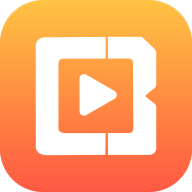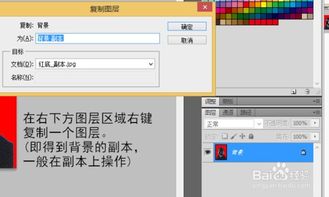PS技巧大揭秘:打造浪漫爱情告白秘籍
在PS的世界里,创意与情感的结合总能碰撞出令人心动的火花。如果你正计划用独特的方式向心仪的人表达爱意,那么利用Photoshop(简称PS)制作一份爱情告白,无疑是一个既浪漫又充满创意的选择。从挑选背景到设计文字,再到添加细节元素,每一步都蕴含着你的心意。接下来,就让我们一步步探索如何在PS下打造那份专属的爱情告白,让它成为你们爱情故事中不可磨灭的一笔。

一、准备阶段:奠定浪漫基调
1. 选择合适的软件版本
首先,确保你安装了最新或适合你需求的Photoshop版本。无论是Photoshop CS6的经典韵味,还是Photoshop 2023的先进功能,都能帮助你实现创意构想。
2. 收集素材
背景图片:根据对方喜好,选择一张温馨、浪漫或具有特别意义的背景图,如海边日出、星空下的小径、或是你们共同旅行时的风景照。
字体:挑选几款风格各异的字体,可以是手写体、复古风,或是简洁现代,以匹配告白内容的氛围。
装饰元素:心形图案、花瓣、星光等,这些都能为你的告白增添一抹浪漫色彩。
二、设计阶段:构建爱的蓝图
1. 创建新文档
打开Photoshop,创建一个新的工作文档,尺寸根据你的输出需求设定,比如A4纸大小或适合手机屏幕的长宽比。
2. 导入背景
将选定的背景图片拖入Photoshop中,调整大小和位置,确保它完全覆盖画布。
3. 添加文字
创建文字图层:使用“文字工具”(快捷键T),在画布上点击并输入你想说的话。比如,“遇见你,是我这辈子最美的意外”。
调整字体与大小:根据个人偏好调整字体、字号和颜色。如果想让文字更加突出,可以尝试使用渐变填充或描边效果。
文字排版:合理安排文字布局,可以是居中对齐,也可以是倾斜排列,以营造不同的视觉效果。
4. 融入创意元素
心形文字:利用“路径工具”绘制心形路径,然后沿着路径输入文字,创造独特的视觉效果。
融合背景:通过调整文字图层的“混合模式”(如正片叠底、柔光),让文字与背景自然融合,显得更加和谐。
添加装饰:从网上下载的或自己绘制的心形、花瓣等素材,可以通过“图层蒙版”或“剪贴蒙版”技术,巧妙地融入设计中,增添细节美。
三、细节优化:让爱意更加饱满
1. 光影处理
阴影与高光:为文字或装饰元素添加适当的阴影和高光效果,增加立体感和层次感。
调整色调:使用“色彩平衡”或“色相/饱和度”工具,微调整个画面的色调,使其更加符合告白的氛围。
2. 质感提升
纹理叠加:在背景层上方添加一层纹理素材,如纸张纹理、旧电影质感等,增强作品的复古或艺术感。
模糊与锐化:对部分区域进行适当的模糊处理,如背景中的远处景物,同时将关键元素(如文字)锐化,使焦点更加集中。
3. 动画效果(可选)
如果你的告白将以GIF或短视频形式呈现,不妨尝试添加简单的动画效果,如文字渐显、心形图案跳动等,让告白更加生动有趣。
四、输出与分享:传递爱的信号
1. 导出设置
图片格式:根据分享平台的要求,选择合适的图片格式,如JPEG、PNG或GIF。
分辨率与尺寸:确保导出的图片清晰且适合展示,避免因分辨率过低导致模糊。
2. 情感附加
在分享前,不妨写一段简短的前言或后记,讲述创作这份告白的心路历程,让这份礼物不仅仅是视觉上的享受,更是情感上的交流。
3. 创意呈现
打印成书签、明信片:如果你喜欢实体物品带来的触感,可以将设计打印出来,制作成书签或明信片,亲手交给对方。
数字展示:通过社交媒体、电子邮件或直接发送到对方的设备上,让这份爱的宣言跨越时空的限制,直达心间。
结语:爱,在细节中绽放
在这个快节奏的时代,一份亲手制作的爱情告白,无疑是对爱情最真挚的诠释。通过Photoshop,你将创意与爱意完美融合,创造出独一无二的作品。无论是简约的黑白线条,还是色彩斑斓的梦幻场景,每一个细节都透露着你对这段感情的珍视与期待。当你按下分享键的那一刻,爱,已经在细节中悄然绽放,等待着对方的回应,共同书写属于你们的浪漫篇章。
在爱的旅程中,不妨多一些这样的尝试,用创意点亮日常,让爱情因你的用心而更加美好。记住,真正的爱情告白,不在于形式多么华丽,而在于那份真诚与用心,它能够跨越一切障碍,直抵对方的心田。
- 上一篇: 白凉粉是什么?
- 下一篇: 《反恐特战队:猎影行动中六号生死未卜》
-
 PS速成:打造浪漫表白文字效果秘籍资讯攻略11-23
PS速成:打造浪漫表白文字效果秘籍资讯攻略11-23 -
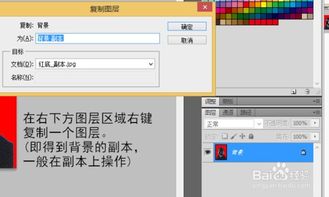 PS技巧大揭秘:轻松换背景颜色,打造专业级图片效果资讯攻略11-21
PS技巧大揭秘:轻松换背景颜色,打造专业级图片效果资讯攻略11-21 -
 浪漫告白:英文中的“我爱你”如何表达资讯攻略11-02
浪漫告白:英文中的“我爱你”如何表达资讯攻略11-02 -
 情侣自拍秘籍:打造浪漫甜蜜的完美瞬间资讯攻略11-19
情侣自拍秘籍:打造浪漫甜蜜的完美瞬间资讯攻略11-19 -
 如何制造浪漫的氛围或惊喜?资讯攻略11-19
如何制造浪漫的氛围或惊喜?资讯攻略11-19 -
 打造炫酷波浪线:PS创意教程大揭秘资讯攻略11-10
打造炫酷波浪线:PS创意教程大揭秘资讯攻略11-10